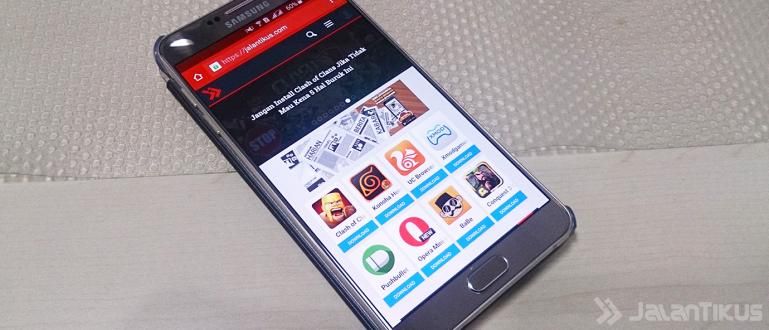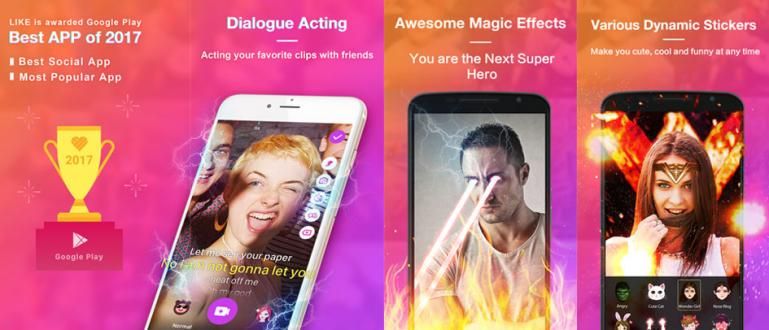Vai vēlaties skenēt svītrkodus televizorā, pakalpojumā YouTube vai ielūgumos? Šeit ApkVenue apskata veidus, kā viegli un bez lietojumprogrammas skenēt svītrkodus un QR kodus Android tālruņos, jūs zināt!
Vai esi redzējis svītrkodi vai QR kods tiek parādīts, skatoties TV pārraides vai tiešraides straumēšana YouTube? Vai varbūt esat to redzējuši kāzu ielūgumos, banda?
Patiešām, salīdzinot ar iesniegšanu mutiski vai rakstīšanu teksta veidā, svītrkodi un QR kodi ir praktiskāki.
Šeit jūs varat vienkārši skenēt vai skenēt svītrkodi un QR kodi lai parādītu tajā esošo informāciju. Tā var būt saite, lai dotos uz noteiktu vietni uz adresi pakalpojumā Google Maps.
Tiem no jums, kuri nevēlas būt sarežģīti, šoreiz Jaka apskatīs grupu metodi skenēt svītrkodi Android tālruņos ko varat praktizēt pats, kā norādīts tālāk, deh!
Veidu kolekcija Skenēt Svītrkods un QR kods Android tālruņos, bez problēmām!
Metode skenēt svītrkodi Android tālruņos Protams, izmantojiet savas ierīces kameras funkcijas. Tāpēc, pirms veicat šīs darbības, pārliecinieties, vai šī funkcija darbojas pareizi.
Ak, jā, šajā pārskatā ApkVenue dalīsies vairākos alternatīvos veidos skenēt svītrkodus, izmantojot Android lietotni, izmantojot Google palīgu, lai uz līnijas.
Lai iegūtu sīkāku informāciju, jums vienkārši jāveic tālāk norādītās darbības. Pārbaudiet šo!
1. Kā Skenēt Svītrkods, izmantojot Android tālruni ar lietojumprogrammu
Pirmkārt, varat paļauties uz lietojumprogrammu ar nosaukumu QR un svītrkodu skeneris kura izmērs ir pietiekami mazs, lai tas nebūtu pārāk apgrūtinošs viedtālrunis tu.
Lai lietotu lietotni svītrkoda skeneris Android tālrunī jums vienkārši jāveic šīs darbības. Labi!
1. darbība — Lejupielādēt QR un svītrkodu skenera lietotne
- Lejupielādēt pieteikumu QR un svītrkodu skeneris un instalējiet tālāk viedtālrunis tu. Lai iegūtu lietotni svītrkoda skeneris šo, jūs varat sekot saitei zemāk, banda.
 Apps Utilities LEJUPIELĀDE
Apps Utilities LEJUPIELĀDE 2. darbība — atveriet QR un svītrkoda skenera lietotni
- Pirmoreiz atverot šo lietojumprogrammu, jums tas tiks lūgts aktivizēt atļauju kameru fotografēt. Krāns Atļaut turpināt.
- Kad kamera ir aktivizēta, viss, kas jums jādara, ir jānovirza QR un svītrkodu skeneri pret svītrkodu vai QR kodu, kuru vēlaties skenēt, piemēram, skatoties tiešraides straumēšana YouTube.

3. darbība — dodieties uz vietnes lapu
- Pēc tam nekavējoties tiks parādīts svītrkoda saturs, piemēram, URL veidā, kuru varat atvērt, pieskaroties opcijai Atvērt.
- Pēc tam jūs nekavējoties tiksit novirzīts uz šo lietojumprogrammas lapu pārlūkprogramma MOBILAIS TELEFONS, Google Chrome sekojoši. Ļoti viegli, vai ne?

2. Kā Skenēt Svītrkods Android tālrunī ar Google palīgu
Ekskluzīvi lietotājiem viedtālrunis Android, varat arī izmantot vienu no funkcijām Google palīgs, t.i., ir Google objektīvs lai skenētu svītrkodus un QR kodus.
Lai pats piekļūtu Google asistentam un sāktu darbu skenēt svītrkods, metode ir diezgan vienkārša, šeit!
1. darbība — Android ierīcē atveriet Google palīgu
- Lai aktivizētu Google palīgu, varat izmantot balss komandas "OK Google" vai nospiediet Android sākuma poga uz dažām sekundēm.
- Pēc uznirstošais logs Tiek parādīts Google palīgs, vienkārši pieskarieties ikonai Google objektīvs. Pēc tam iespējojiet kameras atļaujas pakalpojumam Google Lens, pieskaroties Atļaut.

2. darbība – sāciet Skenēt Svītrkods pakalpojumā Google Lens
- Pēc tam vienkārši pavērsiet Google Lens kameru pret parādīto svītrkodu vai QR kodu. Ja jūs skenēt svītrkods televizorā, pārliecinieties, ka pārraide ir skaidra un nav izplūdusi, OK!
- Piemēram, šeit Jaka paskaidros, kā skenēt Sahur Segerr Trans7 viktorīnas svītrkods, kurā jūs vienkārši skenējat, noklikšķiniet uz saites un nekavējoties tiekat novirzīts uz saistīto lapu, bandu.

3. Kā Skenēt Svītrkods Tiešsaistē Nav lietotnes
Visbeidzot, ja jums ir slinkums instalēt lietojumprogrammas vai, piemēram, izmantot iPhone, varat arī ievērot šo metodi skenēt svītrkodi uz līnijas bruņoti ar instrumenti kuru varat tieši izmantot, izmantojot pārlūkprogramma.
Android HP lietotājiem ieteicams izmantot Google Chrome, savukārt iPhone lietotājiem tas ir ieteicams ieslēgts Safari jā, banda.
1. darbība — atveriet QR vietni
- Atveriet lietotni pārlūkprogramma iekšā viedtālrunis jūs, tad atveriet QR vietne (//webqr.com/). Pēc tam aktivizējiet kameras funkciju, pieskaroties Atļaut.
- Pēc tam vienkārši pavērsiet kameru uz QR vietni uz svītrkodu vai QR kodu, kuru vēlaties skenēt.

2. darbība — noklikšķiniet Saite Svītrkods vai QR kods
- Šeit Jaka sniedz piemēru, kā to izdarīt skenēt svītrkods vai QR kods pakalpojumam Google Maps, ko parasti izmanto kāzu ielūgumiem.
- Vienkārši pieskarieties saitei, kas tiek parādīta apakšā, un pēc tam tā automātiski tiks novirzīta uz Google Maps lietojumprogrammu ar galamērķa atrašanās vietu, grupu.

Video: Turklāt Skenēt QR kods, šī ir kameras uzlabotā funkcija Viedtālrunis Ko jūs, iespējams, nezināt!
Nu, tas ir veids skenēt svītrkodus Android tālruņos, izmantojot dažādas alternatīvas, kuras varat izmēģināt un izvēlēties atbilstoši savām vajadzībām.
Uzrakstiet savu viedokli zemāk esošajā komentāru slejā un kopīgojiet šo rakstu ar saviem draugiem, ja tas ir noderīgs. Lai veicas un tiekamies nākamajā Jaka rakstā!
Lasiet arī rakstus par Skenēt vai citi interesanti raksti no Satria Aji Purwoko.